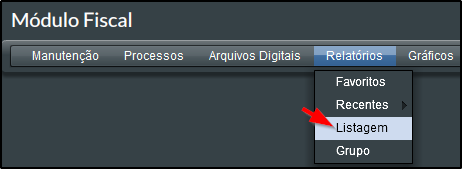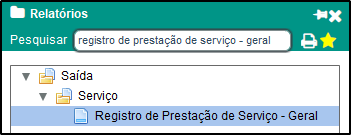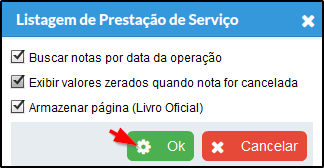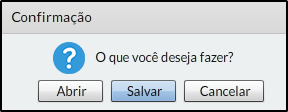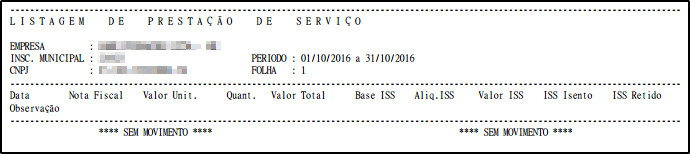Mudanças entre as edições de "Relatório - Registro de Prestação de Serviço- Geral"
(→Procedimento) |
(→Observação) |
||
| (12 revisões intermediárias pelo mesmo usuário não estão sendo mostradas) | |||
| Linha 7: | Linha 7: | ||
== Definição == | == Definição == | ||
| − | Este artigo tem por finalidade auxiliar na geração do Relatório de | + | Este artigo tem por finalidade auxiliar na geração do Relatório de Registro de Prestação de Serviço- Geral |
| + | |||
| + | ---- | ||
| + | |||
| + | == Pré-requisitos == | ||
| + | |||
| + | A Empresa deve possuir pelo menos um documento de entrada/saída. | ||
| + | |||
| + | ---- | ||
| + | |||
| + | == Observação == | ||
| + | |||
| + | #Caso a nota não tenha itens de serviço e tenha divisão serviço os valores da divisão serão utilizados. | ||
| + | #O relatório é sempre ordenado pela Data de Emissão e Número da Nota. | ||
| + | #O totalizador da coluna '''"Valor Total"''' mostrará o somatório do valor total dos items da nota. | ||
| + | #O totalizador da coluna '''"Valor Unit"'''. mostrará o somatório de (Valor Unitário x Quantidade). | ||
| + | #As espécies que são emitidas no relatório são: | ||
| + | |||
| + | * '''NFS''' - Notas Fiscal de Serviço. | ||
| + | * '''NFC''' - Nota Fiscal de Serviço de Comunicação. | ||
| + | * '''NFT''' - Nota Fiscal Eletrônica do Tomador/Intermediário de Serviços. | ||
| + | * '''NFCEE''' - Nota Fiscal/Conta de Energia Elétrica. | ||
---- | ---- | ||
| Linha 17: | Linha 38: | ||
[[Arquivo:Mf-rcpcr-01.png]] | [[Arquivo:Mf-rcpcr-01.png]] | ||
| − | b) Pesquise por | + | b) Pesquise por "Registro de Prestação de Serviço- Geral" , e clique em '''"Registro de Prestação de Serviço- Geral"'''. |
| + | |||
| + | [[Arquivo:Mf-rrps-01.png]] | ||
| + | |||
| + | c) Na tela Listagem de Prestação de Serviço, efetue a configuração e clique em "Ok". | ||
| + | |||
| + | [[Arquivo:Mf-rrps-02.png]] | ||
| + | |||
| + | #Marque a caixa '''"Buscar notas por data da operação"''' para buscar as notas pela data de saída (Válido somente para o relatório de saídas). | ||
| + | #Marque a caixa '''"Exibir valores zerados quando nota for cancelada"''' para colocar ZERO em todos os valores das notas canceladas. | ||
| + | #Marque a caixa '''"Armazenar página (Livro Oficial)"''' para salvar nas configurações do livro oficial o número da página. | ||
| − | |||
| − | + | d) Na ''' "Configuração do Relatório" ''' Informe a '''"Página Inicial"''', '''"Data Inicial"''', '''"Data Final"''' e o '''"Tipo de Impressão"''' e clique em ''' "Imprimir". | |
| − | [[Arquivo:Mf- | + | [[Arquivo:Mf-rrps-03.png]] |
| − | + | e) Após será exibida a tela confirmação escolha se deseja '''"Abrir"''' ou '''"Salvar"''' o relatório. | |
| − | [[Arquivo:Mf- | + | [[Arquivo:Mf-rrps-04.png]] |
| − | + | f) Após salvar ou abrir o arquivo um documento semelhante a este será gerado. | |
| − | [[Arquivo: | + | [[Arquivo:Mfrrps-05.png]] |
---- | ---- | ||
Edição atual tal como às 11h32min de 19 de julho de 2018
Definição
Este artigo tem por finalidade auxiliar na geração do Relatório de Registro de Prestação de Serviço- Geral
Pré-requisitos
A Empresa deve possuir pelo menos um documento de entrada/saída.
Observação
- Caso a nota não tenha itens de serviço e tenha divisão serviço os valores da divisão serão utilizados.
- O relatório é sempre ordenado pela Data de Emissão e Número da Nota.
- O totalizador da coluna "Valor Total" mostrará o somatório do valor total dos items da nota.
- O totalizador da coluna "Valor Unit". mostrará o somatório de (Valor Unitário x Quantidade).
- As espécies que são emitidas no relatório são:
- NFS - Notas Fiscal de Serviço.
- NFC - Nota Fiscal de Serviço de Comunicação.
- NFT - Nota Fiscal Eletrônica do Tomador/Intermediário de Serviços.
- NFCEE - Nota Fiscal/Conta de Energia Elétrica.
Procedimento
a) Em seu módulo Fiscal, acesse o menu Relatórios > Listagem.
b) Pesquise por "Registro de Prestação de Serviço- Geral" , e clique em "Registro de Prestação de Serviço- Geral".
c) Na tela Listagem de Prestação de Serviço, efetue a configuração e clique em "Ok".
- Marque a caixa "Buscar notas por data da operação" para buscar as notas pela data de saída (Válido somente para o relatório de saídas).
- Marque a caixa "Exibir valores zerados quando nota for cancelada" para colocar ZERO em todos os valores das notas canceladas.
- Marque a caixa "Armazenar página (Livro Oficial)" para salvar nas configurações do livro oficial o número da página.
d) Na "Configuração do Relatório" Informe a "Página Inicial", "Data Inicial", "Data Final" e o "Tipo de Impressão" e clique em "Imprimir".
e) Após será exibida a tela confirmação escolha se deseja "Abrir" ou "Salvar" o relatório.
f) Após salvar ou abrir o arquivo um documento semelhante a este será gerado.